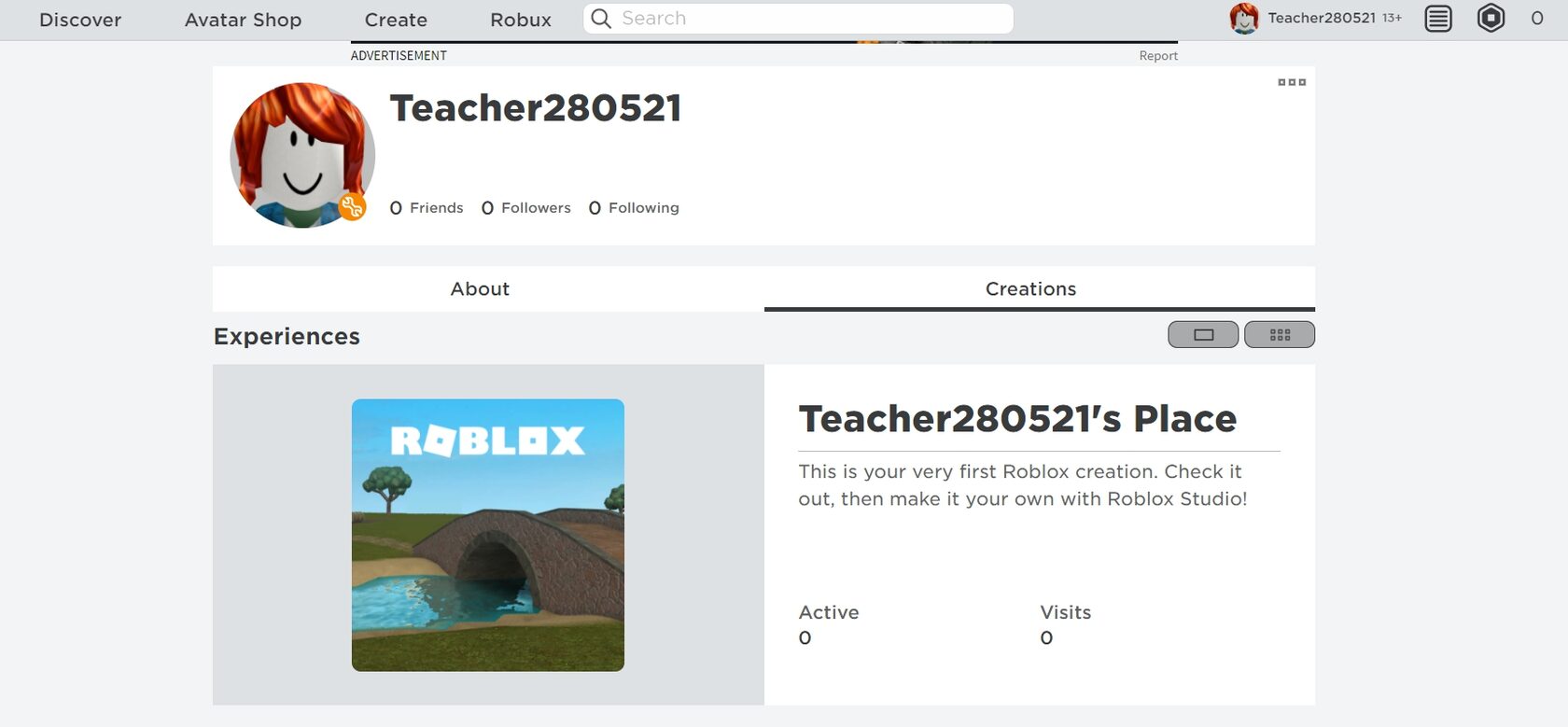Как выложить игру в роблоксе
Как создать карту в роблокс
Создание собственной карты в Роблоксе имеет массу преимуществ: начиная от возможности приглашать своих друзей и заканчивая монетизацией системы ВИП. После последнего обновления, у каждого пользователя появился свой собственный, небольшой сервер, куда можно приглашать друзей. Находится в разделе личной страницы «Creating». Выполнен в виде небольшого домика, вокруг которого находится лес. Пользователи могут приглашать своих друзей и играть вместе.
Содержание:
Но что делать, если хочется создать что-то масштабное?
Создание карты в Роблоксе
При загрузке игры, каждый пользователь дополнительно получает программу «Студия». Это отдельный программный компонент, при помощи которого можно добавить различные объекты и даже спроектировать собственную карту. Данный редактор позволяет создавать даже вещи для магазина, если пользователю интересен подобный тип заработка в игре.
Чтобы начать создание собственной локации, нужно перейти в «Студию» и выбрать базовый плэнт. Это будет стартовый пример, чтобы разобраться с основными возможностями размещения объектов.
При ПЕРВОМ входе в Редактор мы увидим 7 окон:
Переместить, создать растянуть
Базовая площадка представлена в виде огромного квадрата, где можно добавлять различные объекты. Для начала следует взять кубик, чтобы опробовать функции перемещения и расширения объекта. Стоит отметить, что в Студии также есть возможность клонирования элементов: не нужно создавать множество компонентов одинакового типа – нужно всего лишь их копировать.
Переходя в программу, игрок может увидеть боковое меню, где размещены «Последние действия», «Создание нового проекта» и «Карты игрока». При выборе «Создание..» можно выбрать любой из предложенных вариантов. Базовая версия необходима лишь для того, что разобраться с механизмом.
Основные функции, которые потребуются при создании карты:
Тестовая карта
Чтобы опробовать свои силы, как создателя, нужно перейти во вкладку Terrain и нажать на первый значок «Generate».
В выпадающем меню можно настроить абсолютно любые настройки, которые подойдут к мощности компьютера. Это значит, что устанавливая показатели на Медиум – генерация займет достаточно времени.
2. После того, как площадка создана, для игры потребуется спавн.
Его можно найти в Toolbox. Тестируя свою территорию, персонаж появится именно на этой точке. Для первого теста, можно поставить каких-либо объектов, например – магазин с покупками. При помощи него, можно опробовать возможность покупки каких-либо объектов.
3. После того, как карта создана, можно переходить к первому тесту. Находится на вкладке «Home», где нарисован человечек и квадрат. Если старт еще не запущен, следует нажать на него. Если все объекты были верно размещены, игра запуститься. Персонаж сможет бегать по площадке и пользоваться созданными объектами.
Что делать после — как опубликовать карту?
Карта готова, все элементы правильно расставлены – приступаем к публикации. На верхней панели, расположена надпись «File». Игрок должен выбрать «Опубликовать в Роблоксе» или «Опубликовать как..». Карта должна пройти модерацию, после чего станет доступна для других игроков. Помимо предметов, на карте должны быть скрипты, регулирующие процессы игры. Самые обычные можно найти при поиске в поисковых системах или ознакомившись с руководством пользователя.
Особо продвинутые создатели могут воспользоваться функцией интеграции на мобильные устройства. Это значит, что карта будет интерпретирована под смартфоны.
Видео уроки по Студио
Создание игр в Roblox (Роблокс) Studio. Урок 1: как разместить свою игру на сайте Roblox
Как разместить свою игру на сайте Roblox
Уроки роблокс будут полезны всем кто изучает программирование и хочет разобраться с этой виртуальной средой. Добро пожаловать в онлайн клуб «Пиксель». Roblox программирование позволяет не только создавать игры, но и размещать их на просторах интернета. Чем мы и займемся на этом уроке. Для создания игр используется движок roblox. На нем мы и будем сегодня работать.
Приглашаем всех детей в roblox! А знаете, какая популярная игра в этой виртуальной среде? Симулятор ребенка в roblox. Мы откроем вам коды и покажем дополнительные «фишки» этой игры. Изучайте роблокс и создавайте свои проекты.
Приступим к роблокс обучению!
Допустим мы создали игру и хотим, чтобы ее увидели другие пользователи, то есть нужно поделиться. Как это сделать? Подключаем память.
Проверяем, как работает игра
В этом roblox видео для детей мы подробно описываем не процесс создания игры, а ее размещения в сети. Чтобы создавать проекты в этой виртуальной среде, откройте наши обучающие видео или записывайтесь в онлайн школу «Пиксель». Заходим на сайт роблокс и ищем наше творение. Переходим в раздел «create» (созданные). Видим, что сверху появилась наша игра «футбольный матч». Но значение выставлено «private» (приватный). В нее может поиграть только один пользователь. Нам нужно нажать на глазок и поменять настройки. Вместо «private», выбираем «public» (публичный). Нажимаем кнопку «сохранить» (Save).
Убедимся, что все правильно работает. Снова переходим по вкладке «create». Находим игру и жмем «Start place». У нас горит зеленая стрелочка, что означает, вперед. Открываем приложение Роблокс. Ждем пока оно прогрузится. И вот появилась футбольная площадка, стены, наш персонаж в черной спортивной форме. Поздравляем, мы запустили игру. Хотите так же? Выбирайте программирование игр в roblox studio. Вы научитесь создавать собственные миры. Делитесь в комментариях своими успехами и присылайте ссылки на игры. Будем обмениваться опытом. Следите за дальнейшими уроками роблокс и делитесь с друзьями.
Ждем вас в «Пиксель»!
Язык программирования roblox доступен в нашей онлайн школе «Пиксель». Записывайтесь, чтобы не пропустить обучение. Уроки роблокс ведут специалисты в области программирования, поэтому ваш ребенок получит объемный и качественный материал. Roblox программирование состоит из теоретической и практической части. Все задания проверяются. Ребенок быстро освоит этот язык и научится создавать свои игры, проекты в виртуальной среде Роблокс. До встречи в 3D реальности.
Инструкция по созданию игры в Роблоксе на компьютере
Что такое плейсы
Плейс — это отдельный игровой мир: место, куда пользователь может прийти и провести время определённым образом. Например, в популярном плейсе Adopt Me берут питомца и ухаживают за ним. А в Tower of Hell занимаются паркуром и проходят полосу препятствий.
Видео
Тестовая карта
Чтобы опробовать свои силы, как создателя, нужно перейти во вкладку Terrain и нажать на первый значок «Generate».
В выпадающем меню можно настроить абсолютно любые настройки, которые подойдут к мощности компьютера. Это значит, что устанавливая показатели на Медиум – генерация займет достаточно времени.
2. После того, как площадка создана, для игры потребуется спавн.
Его можно найти в Toolbox. Тестируя свою территорию, персонаж появится именно на этой точке. Для первого теста, можно поставить каких-либо объектов, например – магазин с покупками. При помощи него, можно опробовать возможность покупки каких-либо объектов.
3. После того, как карта создана, можно переходить к первому тесту. Находится на вкладке «Home», где нарисован человечек и квадрат. Если старт еще не запущен, следует нажать на него. Если все объекты были верно размещены, игра запуститься. Персонаж сможет бегать по площадке и пользоваться созданными объектами.
Инструкция по работе в режиме разработчика
При создании своей карты нужно запустить редактор. Не стоит переживать по поводу того, что у вас может что-то не получится. Вы всегда сможете вернуться на шаг назад. Или на несколько шагов, чтобы исправить разработку.
Порядок действий, чтобы сделать карту в Роблоксе:





Чтобы переходить от построения здания, возведения заборов и создания ландшафтов к персонажу и его параметрам, выберите в проводнике Player (игрок). Или нажмите на строку Lightning (освещение). Каждый из них может быть отредактирован вами до самых мелких деталей. В редакторе работают простые горячие клавиши, которые применяются в других программах. Например, только что созданный вами объект может быть скопирован и перемещён множество раз клавишами CTRL+C. Или используйте специальную кнопку на панели редактора « Copy ».
Также при создании карты используются следующие режимы:
| Режимы: | Пояснение: |
|---|---|
| Terrain | Создание территории со своим ландшафтом. |
| Model | Моделирование отдельных объектов. |
| Plugins | Встраивание программных компонентов. |
Этими средствами многие игроки и создают свои карты в Roblox.
Что можно получить бесплатно
Большая часть плейсов в Roblox бесплатная. В каждом из них может быть своя внутриигровая валюта.
Обычно немного таких денег вы получите на старте или за ежедневный вход в игру. Больше можно заработать за действия, например за прохождение маршрута или хороший уход за питомцем.
Бесплатно доступны десятки аватаров, комплектов одежды, вариантов танца и выражения эмоций. В различных играх вы сможете открыть не самый роскошный дом, относительно простые трассы для паркура, обычные машины и так далее (в зависимости от плейса). А потом улучшить всё это за внутриигровую валюту.
Словом, пользователи, которые не планируют донатить, будут чувствовать себя достаточно комфортно. По крайней мере, в первое время.
Объекты
Добавить новые объекты на сцену можно при помощи вкладки Part, которая находится в верхней панели. В Роблокс есть 4 основных типа объектов, которые используются при построении игрового мира:
Дополнительно можно вызвать такие объекты как CornerWedgePart, TrussPart и MeshPart. Важно обратить внимание на одну особенность. Итак, когда вы впервые помещаете объект в игровой мир, он остается подвижным. Если не закрепить его, то в процессе игры игрок сможет запросто перемещать и ронять его, даже если это будет огромная стена. Чтобы не допустить этого, нужно закрепить объект.
Для этого следует выбрать его на сцене и нажать клавишу Ancher, после чего объект становится статичным. Можно выбрать группу объектов в локации и закрепить все сразу.
MeshPart
В Роблокс объекты MeshPart используются для загрузки трехмерных моделей. При этом можно использовать как модели, созданные своими руками, так и готовые решения, загруженные из сети.
Детальные модели могут не загрузиться сразу. В таком случае их нужно будет загружать по частям, придавать свойства каждой отдельной части или группе элементов, а затем объединять в один объект при помощи группировки. С MeshPart можно работать так же, как и с другими предметами.
Работа с объектами
Работа с объектами осуществляется посредством клавиш в верхней панели. Здесь можно изменять размер, положение предметов, находящихся на сцене. Все объекты трехмерны, поэтому имеют положение по трем осям. Изменять размер можно как по каждой отдельной оси, например делая предмет выше или шире, так и по всем сразу, пропорционально увеличивая его. Для этого нужно зажать клавишу Shift и потянуть за одну из точек. Основные инструменты для работы с объектами:
Некоторые из этих пунктов будут рассмотрены подробнее. С объектами можно выполнять и другие простые действия. Например, нужно сделать дверной проем в какой-то стене. Для этого нужно создать параллелепипед подходящего размера и формы, разместить его прямо в стене.
После этого нажмите Negate. Вы увидите, как небольшой объект стал пустым. Далее нужно выбрать объект, из которого вырезается кусок, и нажать Union.
Текстуры и эффекты
Массу готовых текстур можно найти в библиотеке на официальном сайте Роблокса. Для использования их не нужно скачивать. Достаточно добавить выбранному объекту пустую текстуру. После этого следует найти подходящую текстуру в библиотеке и скопировать ее номер — он есть в адресной строке браузера.
Далее открыть опции текстуры объекта и вставить этот номер напротив строки Texture. Чтобы добиться необходимого визуального эффекта, текстуру можно масштабировать. Текстуры переносятся квадратами, которые заполняют площадь выбранного объекта. Для масштабирования нужно изменять параметры двух параметров: ширины и длины. Они находятся сразу над графой Texture в опциях Роблокса.
На объекты можно накладывать всевозможные эффекты. Они играют только визуальную роль. К эффектам относятся:
Цвет и другие параметры каждого отдельного визуального эффекта можно изменять при помощи настроек.
Готовые модели
Во вкладке Toolbox можно найти готовые модели. Для удобства поиска их можно отфильтровать на теги. Это могут быть неигровые персонажи, декорации, здания, растительность и другие объекты.
В дальнейшем их можно настраивать, изменяя текстуры, цвет, размер и другие настройки, оставляя только ключевые свойства. Это удобные шаблоны, которые позволяют сэкономить массу времени.
Создание ландшафта
Для создания ландшафта нужно нажать клавишу Menu в командной строке и выбрать Editor. В окне инструментов появляется несколько опций:
В большинстве инструментов можно изменять размер кисти, текстуру (песок, горная порода, земля, трава и пр.), а также другие параметры. Часто удобно сначала сгенерировать ландшафт, а потом просто отредактировать его, используя эти инструменты. Сам редактор ландшафтов в этом движке простой и наглядный. Никакого программирования и сотен страниц кода, а все изменения видны сразу.
После создания самого ландшафта можно поместить сюда готовые модели из Toolbox или собственные объекты.
Как сделать свою игру в Роблокс – видеоуроки
При помощи следующей подборки вы сможете научиться:
Теперь вы знаете, где начать в создании игры для Роблокс при помощи Roblox Studio. Удачи!
Инструкция по созданию игры в Роблоксе на компьютере
Что такое плейсы
Плейс — это отдельный игровой мир: место, куда пользователь может прийти и провести время определённым образом. Например, в популярном плейсе Adopt Me берут питомца и ухаживают за ним. А в Tower of Hell занимаются паркуром и проходят полосу препятствий.
Видео
Тестовая карта
Чтобы опробовать свои силы, как создателя, нужно перейти во вкладку Terrain и нажать на первый значок «Generate».
В выпадающем меню можно настроить абсолютно любые настройки, которые подойдут к мощности компьютера. Это значит, что устанавливая показатели на Медиум – генерация займет достаточно времени.
2. После того, как площадка создана, для игры потребуется спавн.
Его можно найти в Toolbox. Тестируя свою территорию, персонаж появится именно на этой точке. Для первого теста, можно поставить каких-либо объектов, например – магазин с покупками. При помощи него, можно опробовать возможность покупки каких-либо объектов.
3. После того, как карта создана, можно переходить к первому тесту. Находится на вкладке «Home», где нарисован человечек и квадрат. Если старт еще не запущен, следует нажать на него. Если все объекты были верно размещены, игра запуститься. Персонаж сможет бегать по площадке и пользоваться созданными объектами.
Инструкция по работе в режиме разработчика
При создании своей карты нужно запустить редактор. Не стоит переживать по поводу того, что у вас может что-то не получится. Вы всегда сможете вернуться на шаг назад. Или на несколько шагов, чтобы исправить разработку.
Порядок действий, чтобы сделать карту в Роблоксе:





Чтобы переходить от построения здания, возведения заборов и создания ландшафтов к персонажу и его параметрам, выберите в проводнике Player (игрок). Или нажмите на строку Lightning (освещение). Каждый из них может быть отредактирован вами до самых мелких деталей. В редакторе работают простые горячие клавиши, которые применяются в других программах. Например, только что созданный вами объект может быть скопирован и перемещён множество раз клавишами CTRL+C. Или используйте специальную кнопку на панели редактора « Copy ».
Также при создании карты используются следующие режимы:
| Режимы: | Пояснение: |
|---|---|
| Terrain | Создание территории со своим ландшафтом. |
| Model | Моделирование отдельных объектов. |
| Plugins | Встраивание программных компонентов. |
Этими средствами многие игроки и создают свои карты в Roblox.
Что можно получить бесплатно
Большая часть плейсов в Roblox бесплатная. В каждом из них может быть своя внутриигровая валюта.
Обычно немного таких денег вы получите на старте или за ежедневный вход в игру. Больше можно заработать за действия, например за прохождение маршрута или хороший уход за питомцем.
Бесплатно доступны десятки аватаров, комплектов одежды, вариантов танца и выражения эмоций. В различных играх вы сможете открыть не самый роскошный дом, относительно простые трассы для паркура, обычные машины и так далее (в зависимости от плейса). А потом улучшить всё это за внутриигровую валюту.
Словом, пользователи, которые не планируют донатить, будут чувствовать себя достаточно комфортно. По крайней мере, в первое время.
Объекты
Добавить новые объекты на сцену можно при помощи вкладки Part, которая находится в верхней панели. В Роблокс есть 4 основных типа объектов, которые используются при построении игрового мира:
Дополнительно можно вызвать такие объекты как CornerWedgePart, TrussPart и MeshPart. Важно обратить внимание на одну особенность. Итак, когда вы впервые помещаете объект в игровой мир, он остается подвижным. Если не закрепить его, то в процессе игры игрок сможет запросто перемещать и ронять его, даже если это будет огромная стена. Чтобы не допустить этого, нужно закрепить объект.
Для этого следует выбрать его на сцене и нажать клавишу Ancher, после чего объект становится статичным. Можно выбрать группу объектов в локации и закрепить все сразу.
MeshPart
В Роблокс объекты MeshPart используются для загрузки трехмерных моделей. При этом можно использовать как модели, созданные своими руками, так и готовые решения, загруженные из сети.
Детальные модели могут не загрузиться сразу. В таком случае их нужно будет загружать по частям, придавать свойства каждой отдельной части или группе элементов, а затем объединять в один объект при помощи группировки. С MeshPart можно работать так же, как и с другими предметами.
Работа с объектами
Работа с объектами осуществляется посредством клавиш в верхней панели. Здесь можно изменять размер, положение предметов, находящихся на сцене. Все объекты трехмерны, поэтому имеют положение по трем осям. Изменять размер можно как по каждой отдельной оси, например делая предмет выше или шире, так и по всем сразу, пропорционально увеличивая его. Для этого нужно зажать клавишу Shift и потянуть за одну из точек. Основные инструменты для работы с объектами:
Некоторые из этих пунктов будут рассмотрены подробнее. С объектами можно выполнять и другие простые действия. Например, нужно сделать дверной проем в какой-то стене. Для этого нужно создать параллелепипед подходящего размера и формы, разместить его прямо в стене.
После этого нажмите Negate. Вы увидите, как небольшой объект стал пустым. Далее нужно выбрать объект, из которого вырезается кусок, и нажать Union.
Текстуры и эффекты
Массу готовых текстур можно найти в библиотеке на официальном сайте Роблокса. Для использования их не нужно скачивать. Достаточно добавить выбранному объекту пустую текстуру. После этого следует найти подходящую текстуру в библиотеке и скопировать ее номер — он есть в адресной строке браузера.
Далее открыть опции текстуры объекта и вставить этот номер напротив строки Texture. Чтобы добиться необходимого визуального эффекта, текстуру можно масштабировать. Текстуры переносятся квадратами, которые заполняют площадь выбранного объекта. Для масштабирования нужно изменять параметры двух параметров: ширины и длины. Они находятся сразу над графой Texture в опциях Роблокса.
На объекты можно накладывать всевозможные эффекты. Они играют только визуальную роль. К эффектам относятся:
Цвет и другие параметры каждого отдельного визуального эффекта можно изменять при помощи настроек.
Готовые модели
Во вкладке Toolbox можно найти готовые модели. Для удобства поиска их можно отфильтровать на теги. Это могут быть неигровые персонажи, декорации, здания, растительность и другие объекты.
В дальнейшем их можно настраивать, изменяя текстуры, цвет, размер и другие настройки, оставляя только ключевые свойства. Это удобные шаблоны, которые позволяют сэкономить массу времени.
Создание ландшафта
Для создания ландшафта нужно нажать клавишу Menu в командной строке и выбрать Editor. В окне инструментов появляется несколько опций:
В большинстве инструментов можно изменять размер кисти, текстуру (песок, горная порода, земля, трава и пр.), а также другие параметры. Часто удобно сначала сгенерировать ландшафт, а потом просто отредактировать его, используя эти инструменты. Сам редактор ландшафтов в этом движке простой и наглядный. Никакого программирования и сотен страниц кода, а все изменения видны сразу.
После создания самого ландшафта можно поместить сюда готовые модели из Toolbox или собственные объекты.
Как сделать свою игру в Роблокс – видеоуроки
При помощи следующей подборки вы сможете научиться:
Теперь вы знаете, где начать в создании игры для Роблокс при помощи Roblox Studio. Удачи!